WORD Art
Mit WORDArt können Sie Texte mit dekorativen Spezialeffekten gestalten.
Bei WORDArt handelt es sich jedoch nicht um eine spezielle Formatierung, sondern um eigene WORDArt Objekte.
Mit Register Einfügen Gruppe Text - WORDArt öffnet sich der WORDArt Katalog.
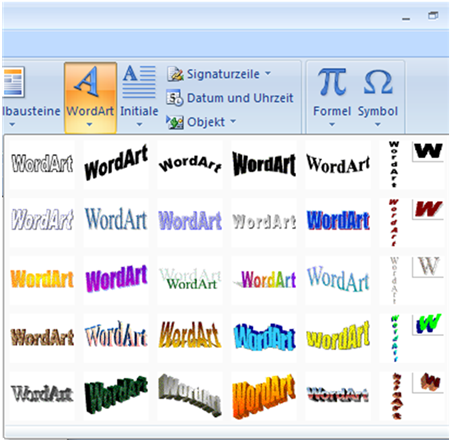
Abbildung 39, Der WORDArt Katalog
Wählen Sie ein Format, das Ihnen zusagt.
Mit o.k. öffnet
sich das WORDArt Text Dialogfeld und fordert Sie auf, dort Ihren Text
einzugeben.
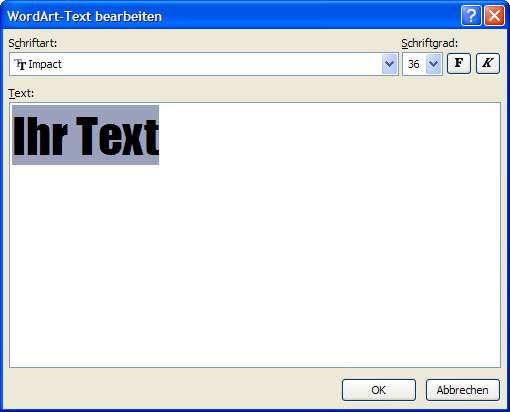
Abbildung 40, Eingabe Dialog für WORDArt Text
Nachdem Sie auch dieses Fenster mit o.k. geschlossen haben, erscheint Ihr Text in dem von Ihnen gewählten Format und das Register WordArt-Tools wird eingeblendet.
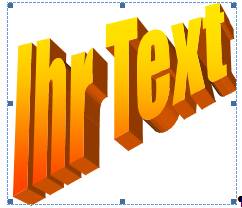
Abbildung 41, Beispieltext als WORDArt Objekt
Am gestrichelten Rahmen erkennen Sie, dass dieses Objekt zunächst das Textfluß-Attribut Mit Text in Zeile hat und somit nicht frei positionierbar ist (vgl. Textfluß).
Nachdem der Textfluß mit dem Befehl  zu Passend geändert wurde, ändern sich auch die
Markierungssymbole:
zu Passend geändert wurde, ändern sich auch die
Markierungssymbole:

Abbildung 42, Das gleiche WORDArt-Objekt, jedoch mit geändertem Textfluß
Neben dem bereits bekannten Effekt, dass der Rahmen verschwindet, tauchen noch zwei weitere Symbole auf:
Das ist zum einen der „grüne Nagel“, an dem das Objekt hängt. Klicken Sie mit der Maus auf diesen grünen Punkt. Der veränderte Mauszeiger signalisiert die Möglichkeit des freien Drehens.
Halten Sie die Maustaste gedrückt und bewegen Sie die Maus bogenförmig nach rechts oder links. Das Objekt lässt sich in jede gewünschte Lage drehen.
Eine weitere Möglichkeit der Manipulation bietet die kleine gelbe Raute (rechts hinter dem t). Damit lässt sich das Größenverhältnis der einzelnen Buchstaben untereinander verändern.
Nutzen Sie die vielfältigen Möglichkeiten für die
Formatierung, die Ihnen das Register WordArt-Tools bietet, insbesondere auch die
3D- und Schattenwerkzeuge.
Nicht gefunden, was Sie suchen? Dann geben Sie hier Ihren Suchbegriff ein!

 Übungen zum Umgang mit WORDArt
Übungen zum Umgang mit WORDArt